1. 用我的话理解
用我的话理解就是树莓派就是一台主机,你可以外接显示器,键盘鼠标,u盘等等外设,因为它体积很小,而且又有很多串口和外接的口,可以直接调用很多底层硬件。
2. 市面上的型号
市面上大多是 3 代 B+ 型,淘宝一搜树莓派一大堆都是,价钱纯主板(不要任何外设)在 230+ 左右,有点小贵,超过我的预算,所以我继续寻找廉价的,终于让我发现了一款 100+ 的树莓派。
3. 树莓派 zero w
树莓派 zero w 是一款 mini 的树莓派,体质只有 3b+ 的 1/3。实际到手后,你会发现它真的超级小,超级可爱。以下是我的实物图,你可以看看大小到底有多 mini。
你可以看到,最上面是一根普通的黑色签字笔,接下来是一个即插即用型的外接 wifi 网卡,然后是一个 USB 读卡器,最底下的就是我们今天的主角 zero w。它真的超级小,有木有。真的是完美的诠释了那句“麻雀虽小,五脏俱全”的话。
zero w 这款树莓派的主要参数如下:
• BCM2835 处理器,1GHz 主频,512MB RAM
• BCM43438 WiFi / BT 芯片
• micro-USB 电源接口
• micro-USB OTG 接口
• miniHDMI 端口
• 复合视频和重置扩展接口
• 脆弱的 CSI 摄像头接口
• micro-SD 卡座,存放操作系统
• 40-pin GPIO 扩展接口
• 尺寸:65mm*30mm
你别看它的 cpu 只有 1 核,内存只有 512MB,就觉得它可能什么都做不了,但是实际上它的性能还是很好的,用于跑一个网站真的是小 case。公众号Java精选,回复Java面试,获取最新最全面试题,支持在线随时随地刷题。
4. 更多树莓派
关于更多树莓派型号或者使用教程你可以去树莓派实验室这个网站,上面有丰富的资源。
No.2 树莓派zero w安装系统
1. 准备
你可能提前需要准备的东西如下:
• 16GB or 32GB 的 SanDisk 内存卡(注意是以前那种放在手机上,很小的哦)
• 一根最普通不过的 usb 安卓数据线(not type-c)
• u 盘格式化工具(推荐使用 SDFormatter)
• 系统烧写工具(Win32DiskImager)
• 树莓派系统(可以去官网下载)
我使用的是 Raspbian Stretch Lite 这个系统镜像,这个系统是官方制作的,lite 是无桌面版的,只有黑漆漆的控制台,优点是体积小,省性能和内存。
名字带有 desktop 的是有桌面 ui 的,对不熟悉 liunx 系统的朋友可能更友好,但是体积很大,占用的性能也会更高。
2. 第一步下载系统镜像
下载好你需要的系统镜像后,如下图
一开始只有一个 zip 的压缩包,大小大概 360MB 左右,你需要把它解压,得到上图的文件夹。
然后进入文件夹可以看到一个 img 的镜像,大小为 1.7GB 左右。
ps:这个官方的 Raspbian 镜像,如果是其他第三方的镜像,可能下载后的压缩包解压后不是 img 镜像,这种情况请另行百度解决。公众号Java精选,回复Java面试,获取最新最全面试题,支持在线随时随地刷题。
3. 使用 Win32DiskImager 往内存卡中写入镜像
把内存卡插入读卡器后,插入电脑。
打开 Win32DiskImager 软件后,选择 img 镜像,设备选择你的 U 盘,然后点击写入就可以了,写入完成后会弹出成功的提示框。
ps: 我上图没有选择设备,因为的没插入读卡器,仅仅是示范而已
4. 修改 boot 分区的文件
先别急着拔出读卡器,此时,我们电脑可以看到 u 盘中只有一个名为 boot 的分区,大小可能只有 40MB 左右,不要着急,因为 window 不识别内存卡中 liunx 系统的其他分区。
4.1 新建 ssh 文件
因为我们的 zero w 有一个 mini hdmi 的接口,但是我不需要屏幕,所以需要使用 ssh 连接到 zero w 中的系统,所以需要在第一次开机就能开启 ssh 功能。
我们进入 boot 分区内,然后新建一个名为 ssh 的文件,注意不要后缀名!!!!也不要往里面写任何东西!!
4.2 新建 wpa_supplicant.conf 文件
因为 ssh 连接是需要 ip 地址的,所以我们需要将 zero w 在第一次开机自动连接 wifi,使其和我们的电脑处于一个局域网,这样我们才可以通过 ssh 连接到 zero w 的系统。
同样的在 boot 分区内,新建一个名为 wpa_supplicant.conf 的文件,然后往里面写入如下内容后保存:
country=CN
ctrl_interface=DIR=/var/run/wpa_supplicant GROUP=netdev
update_config=1
network={
ssid=“你的wifi名字”
psk=“你的wifi密码”
}
5. 组装我们的最小主机并连接
取出读卡器中的内存卡,然后插入到 zero w 中,使用一根 usb 安卓数据线连接电源(5V1A)即可。
等待几分钟,期间我们的 zero w 的指示灯会一直闪烁,很正常,等待指示灯常亮的时候,我们去路由器上,查看一下树莓派的 ip 地址。
可以看到我们 zero w 的 ip 为 192.168.0.104,然后使用 ssh 连接工具(推荐使用 putty)连接树莓派,初始账户为 pi,密码是 raspberry。
连接成功,如上图所示。这样我们的系统就正确无误的安装好了。
ps: 如果是手机开启热点当做一个路由器的话,咱们手机下载一个名叫 android terminal 的 app,然后输入 ip neigh 指令,就可以查到连接到手机的设备的 ip 信息了。
6. 优化咱们树莓派的系统
6.1 修改源
因为国外的源,咱们在国内的连接过去网速很慢,所以我们需要修改为国内的源,我修改的是中科大的源。
6.1.1 修改 sources.list 文件
sudo nano /etc/apt/sources.list
–注释其他内容,添加以下:
deb http://mirrors.ustc.edu.cn/raspbian/raspbian/raspbian stretch main contrib non-free rpi
6.1.2 修改 raspi.list 文件
sudo nano /etc/apt/sources.list.d/raspi.list
–注释其他内容,添加以下:
deb http://mirrors.ustc.edu.cn/archive.raspberrypi.org/debian stretch main ui
6.1.3 执行更新
sudo apt-get update
sudo apt-get upgrade
6.2 修改时区
sudo dpkg-reconfigure tzdata
找到亚洲 Asia,然后选择 shanghai 就可以了。
6.3 开机自启 ssh
第一种:
sudo raspi-config
进入选择找到 interfacing option 选择,然后找到 ssh,按回车使能 enable 就可以了。公众号Java精选,回复Java面试,获取最新最全面试题,支持在线随时随地刷题。
第二种:
在终端命令行中启动 SSH 服务后,如果系统重启或关机后启动,SSH 服务默认是关闭的,依然需要手动启动,为了方便可以设置 SSH 服务开机自动启动,打开 /etc/rc.local 文件,在语句 exit 0 之前加入:/etc/init.d/ssh start
建议都试试,反之我的是可以了。
7. 安装 nginx
#安装
自我介绍一下,小编13年上海交大毕业,曾经在小公司待过,也去过华为、OPPO等大厂,18年进入阿里一直到现在。
深知大多数Java工程师,想要提升技能,往往是自己摸索成长或者是报班学习,但对于培训机构动则几千的学费,着实压力不小。自己不成体系的自学效果低效又漫长,而且极易碰到天花板技术停滞不前!
因此收集整理了一份《2024年Java开发全套学习资料》,初衷也很简单,就是希望能够帮助到想自学提升又不知道该从何学起的朋友,同时减轻大家的负担。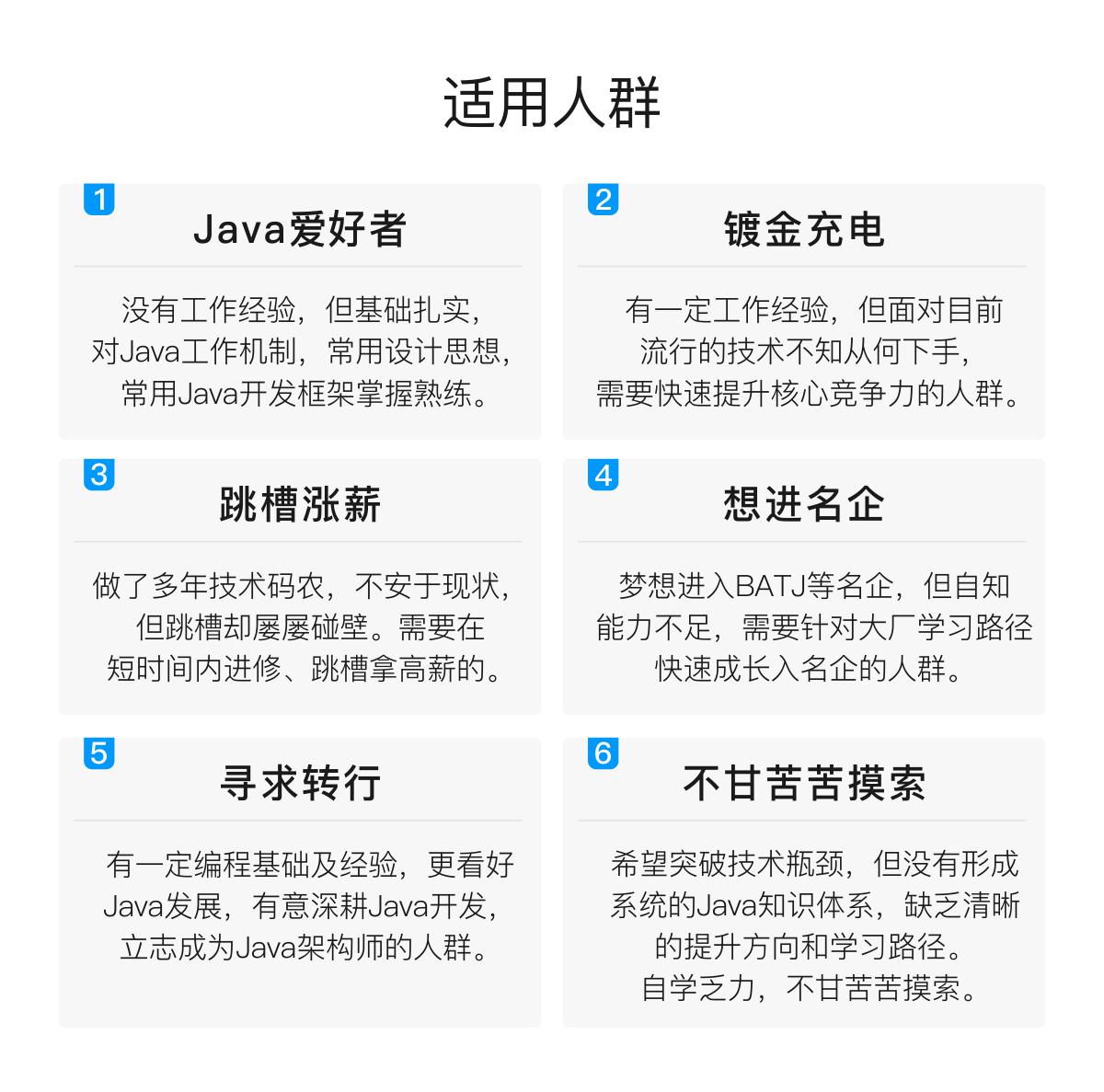
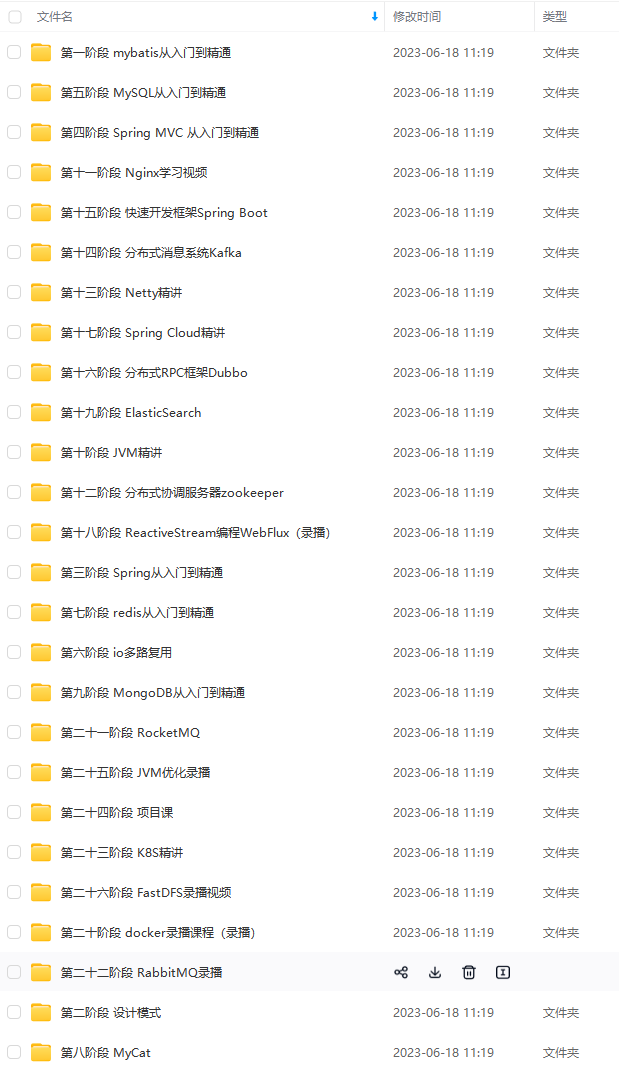
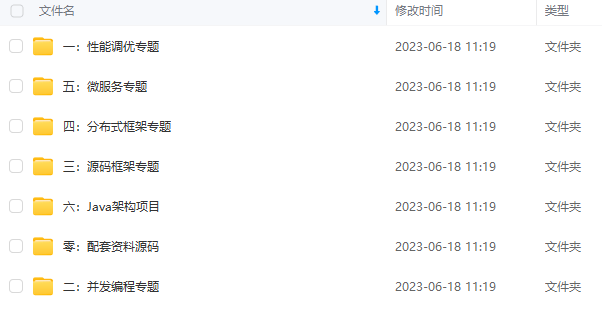
既有适合小白学习的零基础资料,也有适合3年以上经验的小伙伴深入学习提升的进阶课程,基本涵盖了95%以上Java开发知识点,真正体系化!
由于文件比较大,这里只是将部分目录截图出来,每个节点里面都包含大厂面经、学习笔记、源码讲义、实战项目、讲解视频,并且会持续更新!
如果你觉得这些内容对你有帮助,可以扫码获取!!(备注Java获取)

结局:总结+分享
看完美团、字节、腾讯这三家的一二三面试问题,是不是感觉问的特别多,可能咱们真的又得开启面试造火箭、工作拧螺丝的模式去准备下一次的面试了。
开篇有提及我可是足足背下了Java互联网工程师面试1000题,多少还是有点用的呢,换汤不换药,不管面试官怎么问你,抓住本质即可!能读到此处的都是真爱
- Java互联网工程师面试1000题

而且从上面三家来看,算法与数据结构是必备不可少的呀,因此我建议大家可以去刷刷这本左程云大佬著作的 《程序员代码面试指南 IT名企算法与数据结构题目最优解》,里面近200道真实出现过的经典代码面试题。
- 程序员代码面试指南–IT名企算法与数据结构题目最优解

- 其余像设计模式,建议可以看看下面这4份PDF(已经整理)

- 更多的Java面试学习笔记如下,关于面试这一块,我额外细分出Java基础-中级-高级开发的面试+解析,以及调优笔记等等等。。。

以上所提及的全部Java面试学习的PDF及笔记,如若皆是你所需要的,那么都可发送给你!
《互联网大厂面试真题解析、进阶开发核心学习笔记、全套讲解视频、实战项目源码讲义》点击传送门即可获取!
目最优解**
[外链图片转存中…(img-H0Alq2Ku-1713687499343)]
- 其余像设计模式,建议可以看看下面这4份PDF(已经整理)
[外链图片转存中…(img-EvujDvp3-1713687499343)]
- 更多的Java面试学习笔记如下,关于面试这一块,我额外细分出Java基础-中级-高级开发的面试+解析,以及调优笔记等等等。。。
[外链图片转存中…(img-IYwFtCl5-1713687499343)]
以上所提及的全部Java面试学习的PDF及笔记,如若皆是你所需要的,那么都可发送给你!
《互联网大厂面试真题解析、进阶开发核心学习笔记、全套讲解视频、实战项目源码讲义》点击传送门即可获取!









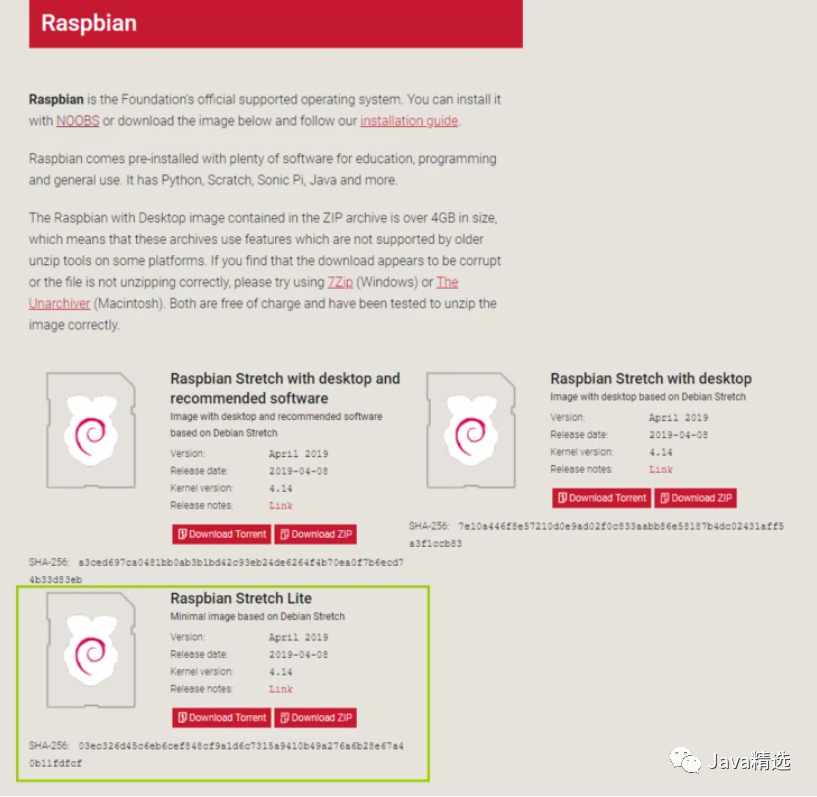
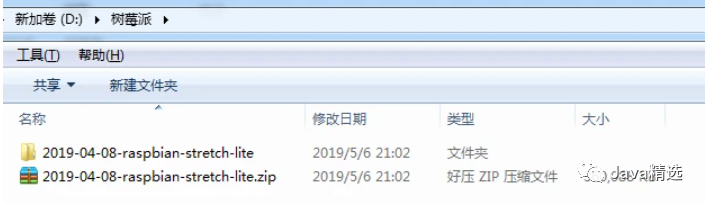

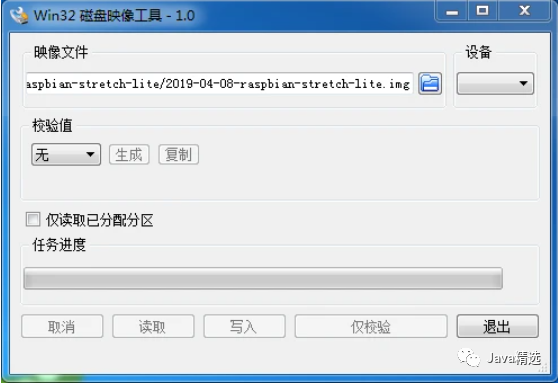

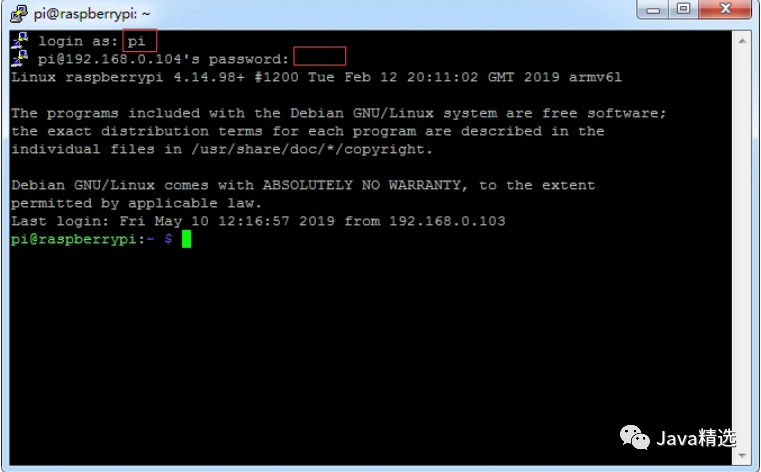














 1926
1926











 被折叠的 条评论
为什么被折叠?
被折叠的 条评论
为什么被折叠?








